テナント顧客のフェデレーション認証サービスを有効にする
この記事では、マルチテナントマネージドサービスプロバイダー(MSP)環境でフェデレーション認証サービス(FAS)を有効にする手順について説明します。 詳しくは、「Reference Architecture: Citrix Service Provider」を参照してください。
前提条件
- Citrix Cloud上のドメインとリソースの場所への管理者アクセス権がある。 詳しくは、「管理者権限を変更する」を参照してください。
- テナントとMSPの関係がセットアップされている。 詳しくは、「Citrix DaaS for Citrix Service Provider」を参照してください。
MSP顧客の構成
-
Cloud Connectorを使用して、Active DirectoryドメインをCitrix Cloudで利用できるようにします。
Cloud Connectorをインストールして、オンプレミスのインフラストラクチャをCitrix Cloudに接続します。
オンプレミスのドメインコントローラーに関連付けられたドメインが[IDおよびアクセス管理] > [ドメイン]で利用可能であることを確認します。
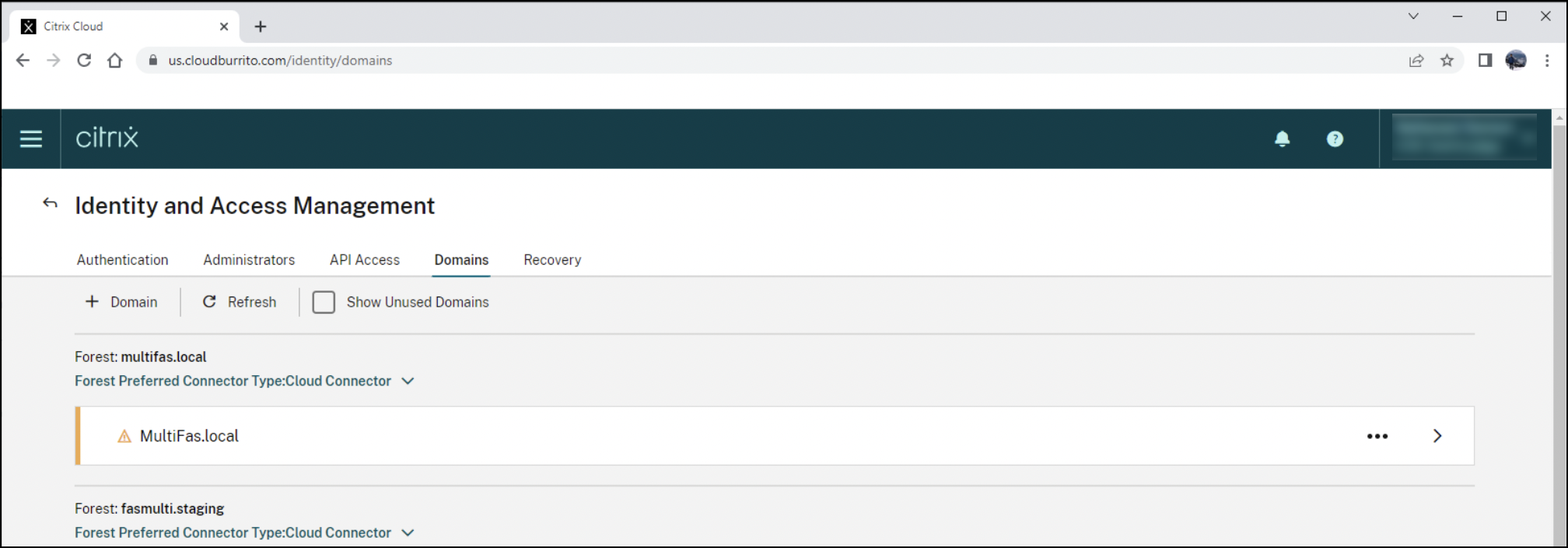
-
ドメインをテナントにフェデレーションします。
ドメインを選択し、ドロップダウン メニュー(…)をクリックし、[フェデレーションドメインの管理] をクリックします。
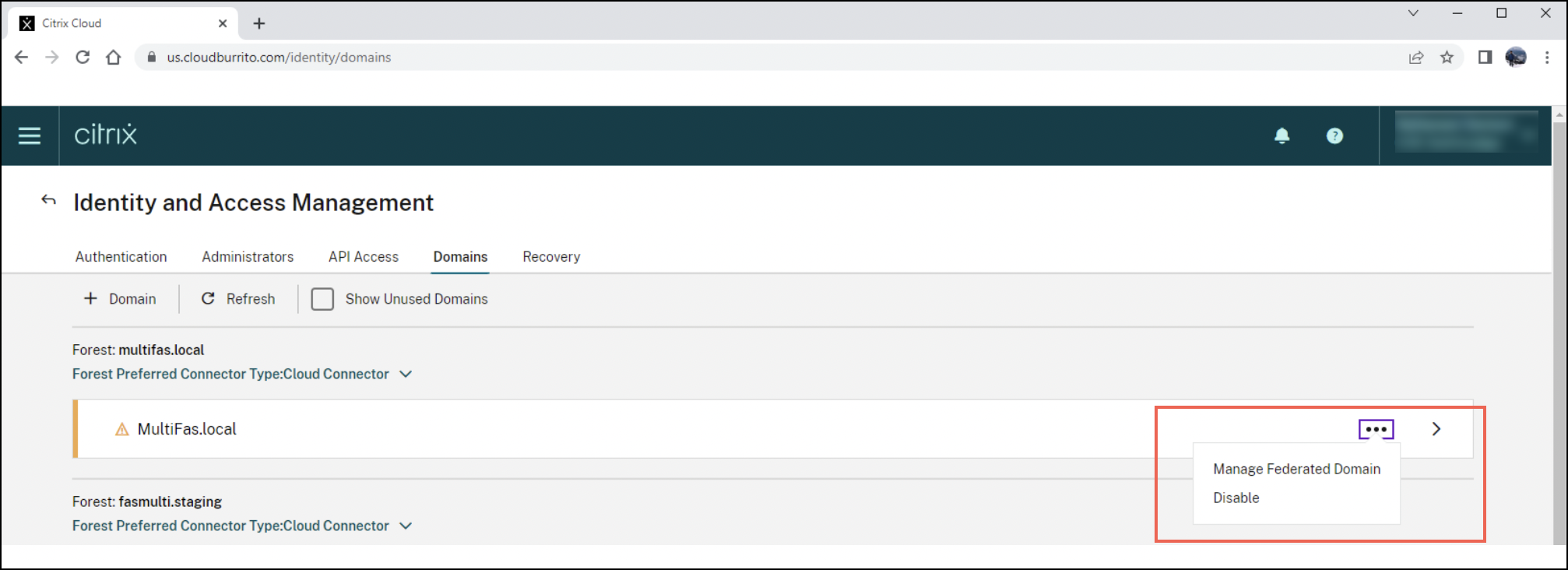
テナントを見つけて [+] をクリックします。 次に、[適用] をクリックします。
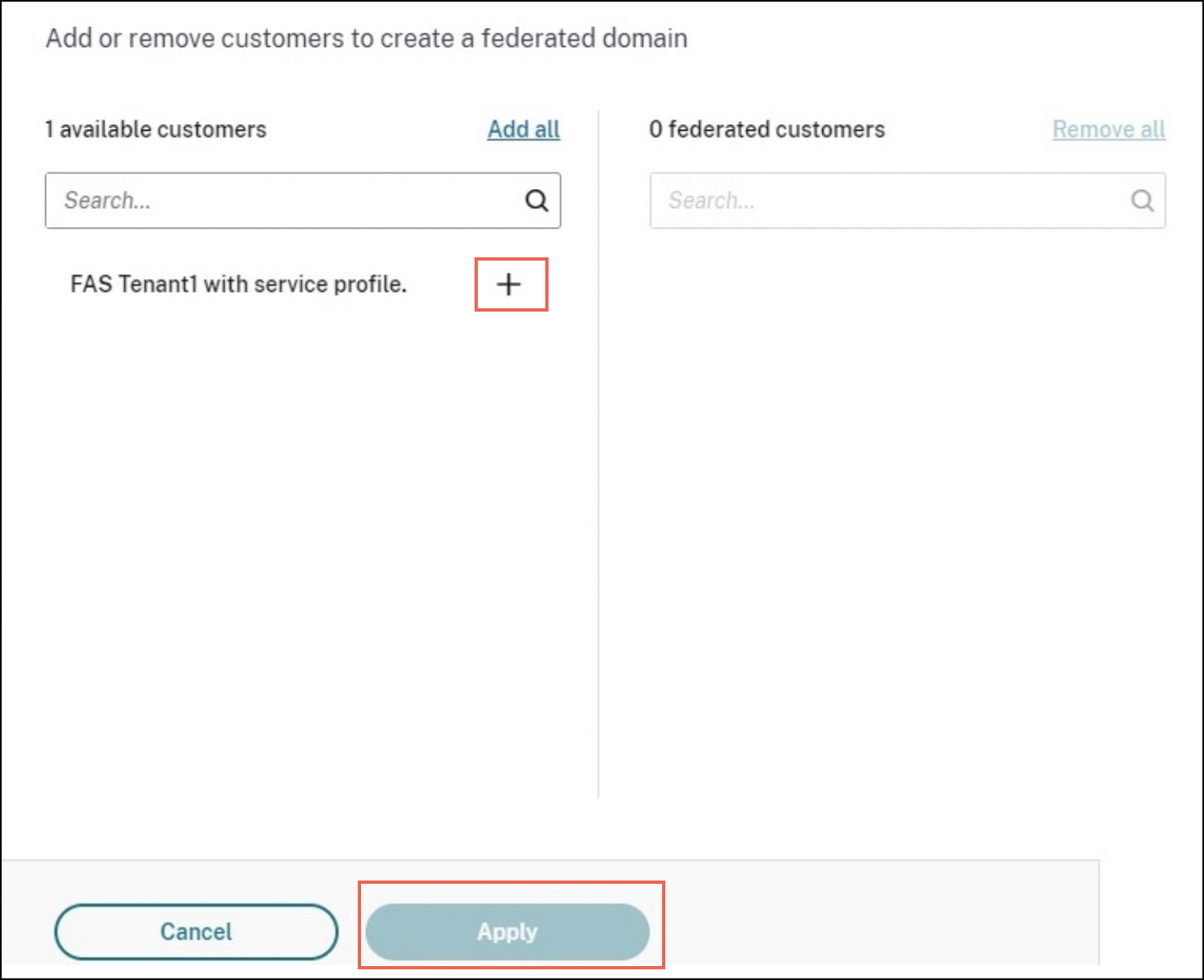
-
関連付けられたドメインがテナントに存在することを確認します。
この手順はオプションです。 テナント顧客のコンソールにサインインし、ドメインが[IDおよびアクセス管理] > [ドメイン]の下に表示されていることを確認します。
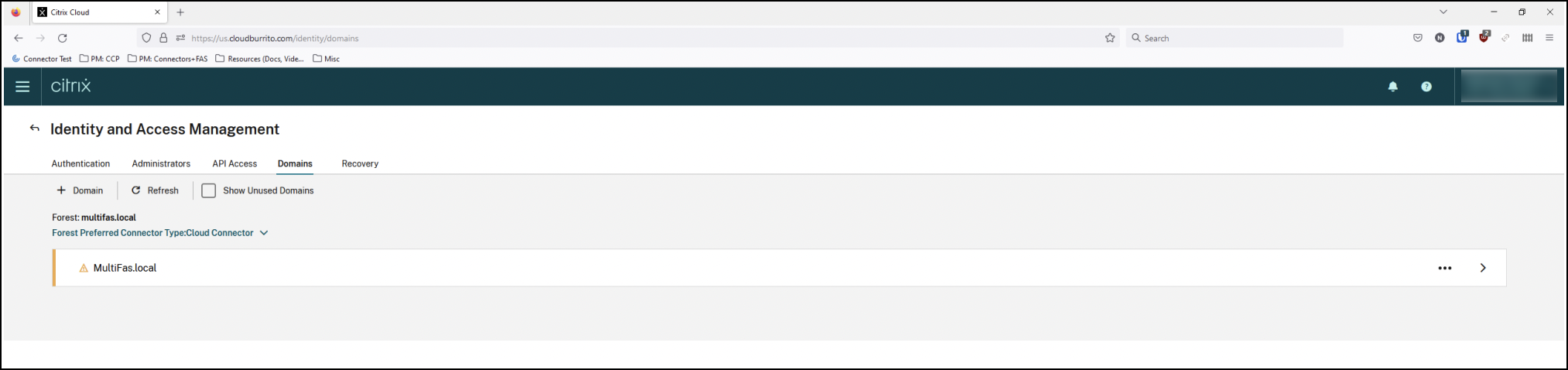
MSP顧客に戻ります。
-
FASサーバーをインストールし、Citrix Cloudに登録します。
テナントのCitrix Virtual Apps and Desktopsリソースが配置されているActive Directory(AD)フォレストにFASをインストールします。 FASをそのADフォレストに関連付けられたクラウドリソースの場所に接続します。 FASサーバーをインストールするには、「インストールと構成」を参照してください。
-
テナント顧客を構成します。
テナント顧客のFASを有効にする
-
IDプロバイダー(IdP)を構成します
テナント顧客に切り替えます。 [IDおよびアクセス管理] > [認証]に移動します。 IDプロバイダーに接続し、ADがIDプロバイダーと同期していることを確認します。
-
テナントのFASを有効にします
[ワークスペース構成] > [認証]に移動します。 設定した認証を選択し、FASを有効にします。
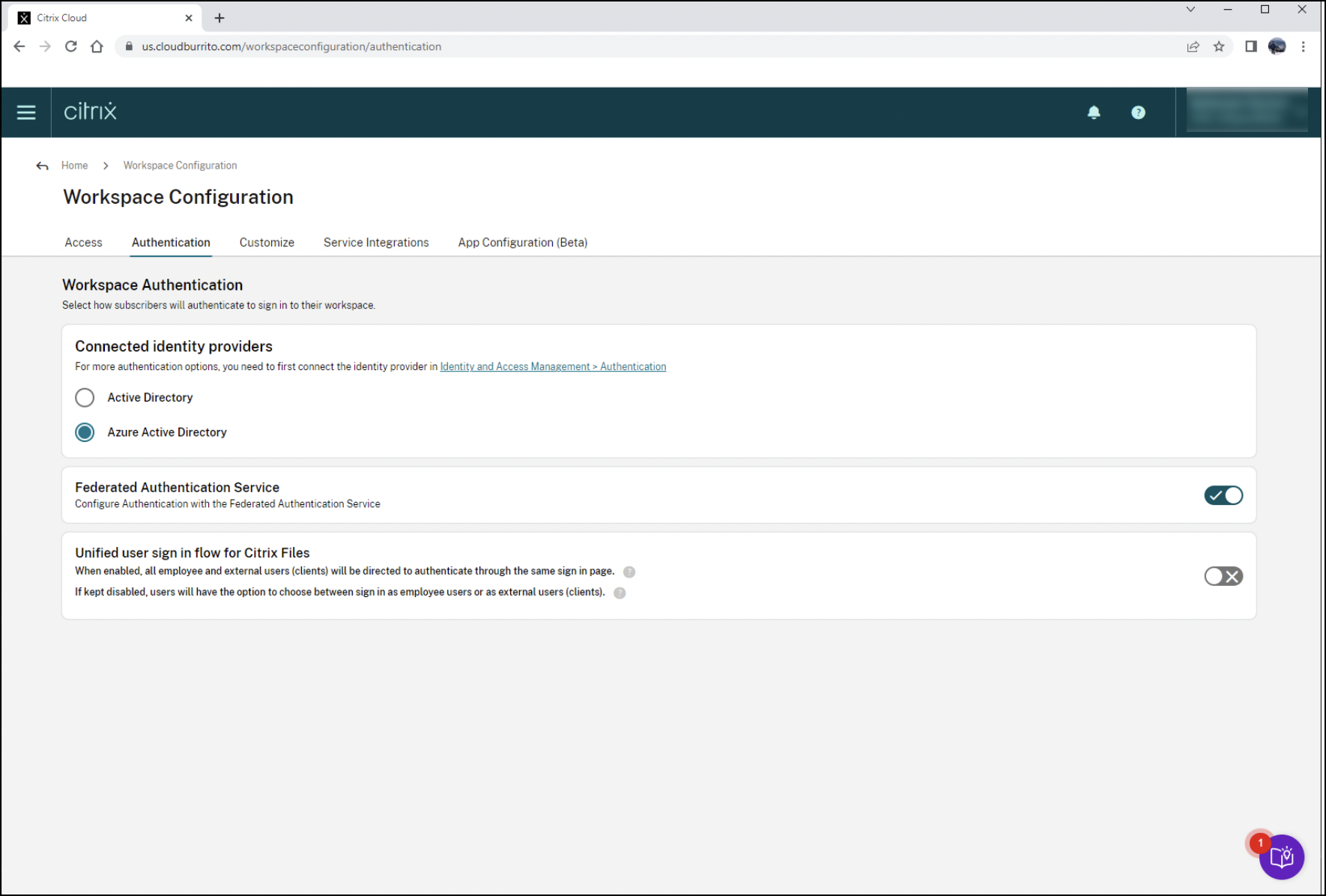
-
既知の問題
テナントのフェデレーションドメインを削除する前にMSPドメインを削除すると、既知の問題が発生します。 テナントに対してFASを有効にすることはできますが、MSPのドメインが存在しないため、FASは失敗します。